windows11日语输入法如何添加 win11怎么添加日语输入法
更新时间:2023-08-16 10:01:10作者:qiaoyun
在windows11系统中,一般是自带有微软输入法的,但是有些用户并不满足使用,想要添加其他输入法来使用,比如近日有windows11系统不知道日语输入法如何添加,其实可以进入语音设置来找到并添加即可,没有的也可以网上下载进行添加,本文这就给大家介绍一下win11添加日语输入法的详细方法吧。
方法如下:
1、点击桌面的开始菜单,在搜索框中输入查询语言设置选项。
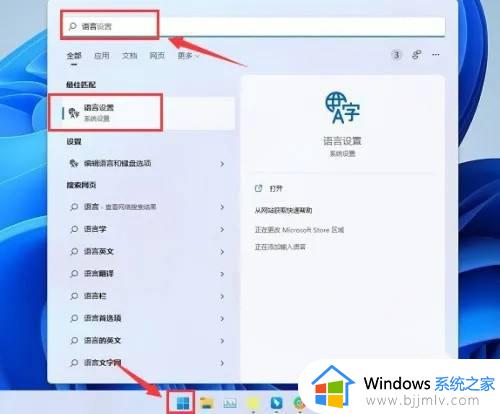
2、等待系统跳转时间和语言设置页面后,鼠标点击右侧的添加语言按钮。
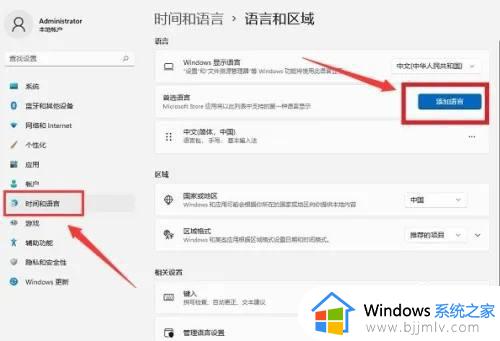
3、输入日语进行搜索,鼠标点击选中后进入下一页。
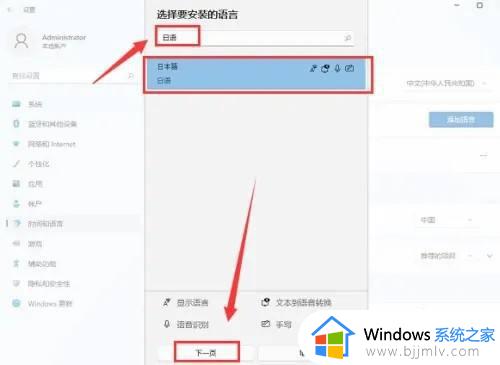
4、将日语一栏上移设置为首选语言即可。
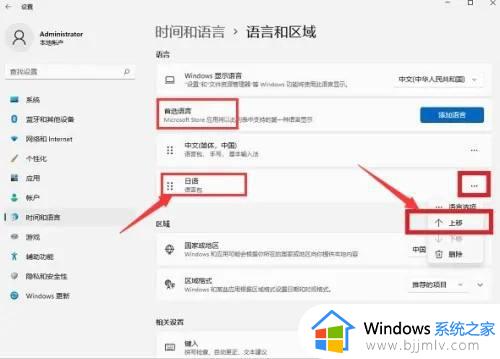
以上给大家介绍的就是windows11日语输入法如何添加的详细内容,大家有想要这个输入法的话可以学习上述方法步骤来进行添加吧。
windows11日语输入法如何添加 win11怎么添加日语输入法相关教程
- win11怎么添加英语输入法 win11如何添加英语输入法语言
- win11如何添加五笔输入法 win11怎么添加无法输入法
- windows11英文输入法怎么添加 windows在哪里添加英文输入法
- win11怎样添加输入法 win11系统怎么添加新的输入法
- win11怎样添加输入法 win11电脑添加输入法怎么操作
- win11怎么添加输入法 win11添加输入法的步骤
- win11添加输入法五笔在哪里设置 win11怎么添加五笔输入法
- win11怎么添加搜狗输入法 win11添加搜狗输入法键盘在哪
- win11怎么增加输入法 win11电脑添加输入法如何操作
- win11怎么添加英文键盘 win11如何添加英文输入法
- win11恢复出厂设置的教程 怎么把电脑恢复出厂设置win11
- win11控制面板打开方法 win11控制面板在哪里打开
- win11开机无法登录到你的账户怎么办 win11开机无法登录账号修复方案
- win11开机怎么跳过联网设置 如何跳过win11开机联网步骤
- 怎么把win11右键改成win10 win11右键菜单改回win10的步骤
- 怎么把win11任务栏变透明 win11系统底部任务栏透明设置方法
win11系统教程推荐
- 1 怎么把win11任务栏变透明 win11系统底部任务栏透明设置方法
- 2 win11开机时间不准怎么办 win11开机时间总是不对如何解决
- 3 windows 11如何关机 win11关机教程
- 4 win11更换字体样式设置方法 win11怎么更改字体样式
- 5 win11服务器管理器怎么打开 win11如何打开服务器管理器
- 6 0x00000040共享打印机win11怎么办 win11共享打印机错误0x00000040如何处理
- 7 win11桌面假死鼠标能动怎么办 win11桌面假死无响应鼠标能动怎么解决
- 8 win11录屏按钮是灰色的怎么办 win11录屏功能开始录制灰色解决方法
- 9 华硕电脑怎么分盘win11 win11华硕电脑分盘教程
- 10 win11开机任务栏卡死怎么办 win11开机任务栏卡住处理方法
win11系统推荐
- 1 番茄花园ghost win11 64位标准专业版下载v2024.07
- 2 深度技术ghost win11 64位中文免激活版下载v2024.06
- 3 深度技术ghost win11 64位稳定专业版下载v2024.06
- 4 番茄花园ghost win11 64位正式免激活版下载v2024.05
- 5 技术员联盟ghost win11 64位中文正式版下载v2024.05
- 6 系统之家ghost win11 64位最新家庭版下载v2024.04
- 7 ghost windows11 64位专业版原版下载v2024.04
- 8 惠普笔记本电脑ghost win11 64位专业永久激活版下载v2024.04
- 9 技术员联盟ghost win11 64位官方纯净版下载v2024.03
- 10 萝卜家园ghost win11 64位官方正式版下载v2024.03